
时间:2021-04-09 00:17:16 来源:www.win10xitong.com 作者:win10
你有没有在使用win10系统的时候遇到过Win10系统打印机出现感叹号问题这样的情况?一位网友反馈说他恰好遇到了。不要慌,遇到了Win10系统打印机出现感叹号问题的问题我们要想办法来解决它,那我们要怎么面对这个Win10系统打印机出现感叹号问题的问题呢?处理这个难题的方法如下:1、首先通过右键对于桌面上的此电脑图标进行点击,在打开的页面进行管理选项点击进入。2、然后在打开的窗口中找到【服务和应用程序】选项,然后选择服务栏目打开就能很轻松的解决了,刚才没看明白不要紧,今天小编就会专门来讲解Win10系统打印机出现感叹号问题的完全处理法子。
Win10打印机感叹号问题的解决方案
1.首先,右键单击桌面上的这台电脑图标,然后在打开的页面上单击管理选项进入。
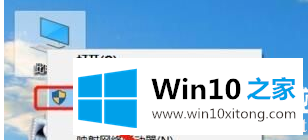
2.然后在打开的窗口中找到[服务和应用程序]选项,然后选择服务列将其打开。
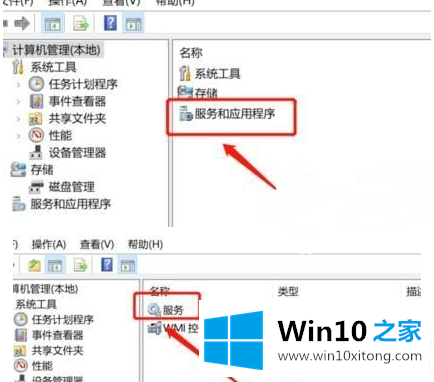
3.在服务列表中,找到“后台打印程序”服务项目,然后单击左上角的“开始”选项;#f#
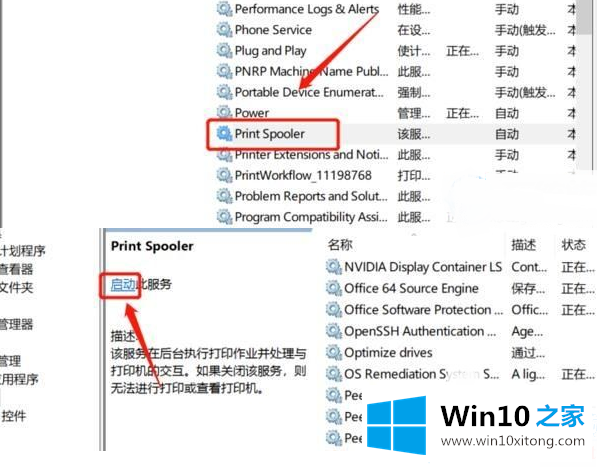
4.当您返回打印机面板时,感叹号消失。
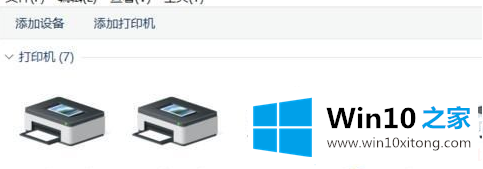
以上是Win10打印机感叹号问题该怎么做,怎么解决。想了解更多电脑系统的使用,可以关注Win10 Home!
Win10系统打印机出现感叹号问题的完全处理法子在上面的文章中已经由小编很清楚的讲解了,我们很感谢各位对我们网站的关注,希望上面的文章对大家能够有所帮助。